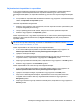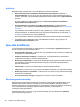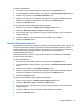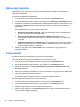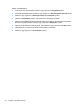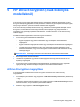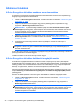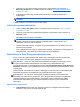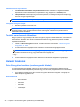HP Client Security Getting Started
Bejelentkezések importálása és exportálása
A HP Password Manager Importálás és exportálás oldalon importálhatja a webböngészők által a
számítógépen elmentett bejelentkezéseket. Importálhat adatokat egy HP Client Security
biztonságimásolat-fájlból is, és exportálhat adatokat egy HP Client Security biztonságimásolat-fájlba
is.
▲ Az Importálás és exportálás oldal elindításához kattintson vagy koppintson a Password Manager
oldalon az Importálás és exportálás pontra.
Jelszavak importálásához böngészőből:
1. Kattintson vagy koppintson arra a böngészőre, ahonnak importálni szeretné a jelszavakat (csak
a telepített böngészők jelennek meg).
2. Törölje a jelölőnégyzetét minden fióknak, melyhez nem szeretne jelszavakat importálni.
3. Kattintson vagy koppintson az Importálás gombra.
Adatok importálása innen, vagy adatok exportálása ide, HP Client Security biztonságimásolat-fájl
készíthető a kapcsolódó hivatkozásokon (az Egyéb lehetőségek pont alatt) az Importálás és
exportálás oldalon.
MEGJEGYZÉS: Ez a funkciócsak a Password Manager adatokat importálja és exportálja. További
HP Client Security adatok biztonsági mentéséről és visszaállításáról további információk:
Biztonsági
mentés és adatai visszaállítása, 29. oldal.
Adatok importálásához HP Client Security biztonságimásolat-fájlból:
1. A HP Password Manager Importálás és exportálás oldalán kattintson vagy koppintson az
Adatok importálása HP Client Security biztonságimásolat-fájlból elemre.
2. Igazolja a személyazonosságát.
3. Válassza ki a korábban létrehozott biztonságimásolat-fájlt vagy adja meg az elérési útját a
megadott mezőben, majd kattintson vagy koppintson a Böngészés pontra.
4. Adja meg a fájl védelmére használt jelszót, majd kattintson vagy koppintson a Tovább gombra.
5. Kattintson vagy koppintson az Visszaállítás gombra.
Adatok exportálásához HP Client Security biztonságimásolat-fájlba:
1. A HP Password Manager Importálás és exportálás oldalán kattintson vagy koppintson az
Adatok exportálása HP Client Security biztonságimásolat-fájlba elemre.
2. Igazolja a személyazonosságát, majd kattintson vagy koppintson a Tovább pontra.
3. Adjon nevet a biztonságimásolat-fájlnak. Alapértelmezés szerint a fájl a Dokumentumok
mappában kerül mentésre. Más hely meghatározásához kattintson vagy koppintson a
Böngészés gombra.
4. Adja meg és erősítse meg a fájl védelmére használt jelszót, majd kattintson vagy koppintson a
Mentés gombra.
Személyazonossággal kapcsolatos funkciók, alkalmazások és beállítások 25